Il ne fait aucun doute que l'un des composants les plus sous-estimés du logiciel Mac grand public intégré à chaque Mac est le lecteur QuickTime d'Apple. La raison en est, bien sûr, que QuickTime, en plus d'être un simple lecteur vidéo qui édite des mp4 sur Mac, permet également aux utilisateurs d'effectuer un découpage vidéo de base. Cela peut être utile pour les utilisateurs moyens, en particulier si l'on considère à quel point les logiciels de montage vidéo peuvent être coûteux, gonflés et complexes. Dans cet article, nous allons vous montrer comment QuickTime édite des vidéos sur Mac.
Partie 1 :Quicktime est plus qu'un lecteur
QuickTime Player est un programme de montage vidéo simple mais puissant disponible pour Mac. Il comprend des fonctionnalités pour les éditeurs vidéo occasionnels et les professionnels, donc quelle que soit la raison pour laquelle vous recherchez un bon logiciel d'édition mp4 pour Mac, QuickTime Player doit vous couvrir.
Le lecteur QuickTime a été conçu à l'origine pour lire presque tous les types de fichiers multimédias, mais il a depuis été étendu pour inclure un certain nombre de fonctions. Par exemple, vous pouvez l'utiliser pour découper rapidement une vidéo ou enregistrer le contenu de l'écran à utiliser dans un didacticiel ou comme exemple utile lors du dépannage. Suivez ces étapes pour éditer un film avec QuickTime Edit Video Player pour Mac.
Principales fonctionnalités de QuickTime Player pour Mac
- Prend en charge les principaux formats multimédias, tels que MOV, MPEG, MP3, H.264, 3GPP, AAC, etc.
- Fournir le plug-in Web QuickTime avec le lecteur.
- Lisez l'URL du flacon de contenu en streaming en ligne.
- Modifier des fichiers vidéo, tels que le rognage et le fractionnement.
- Contrôlez les sous-titres, les langues et plus d'options.
- Comprend des visionneuses d'images pour JPEG, BMP et PNG.
1. Couper la vidéo avec QuickTime Player sur Mac
Le découpage de vidéos dans le lecteur vidéo QuickTime est une autre fonctionnalité simple. Vous pouvez supprimer le début ou la fin, ou simplement raccourcir le film ou le clip.
Étape 1 :Cliquez sur "Ouvrir le fichier" et sélectionnez la vidéo ou le film à éditer.
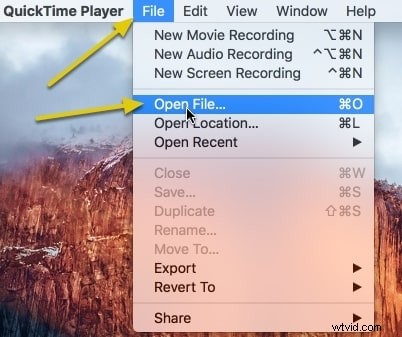
Étape 2 : Cliquez ici pour modifier > rogner dans la barre de menus.
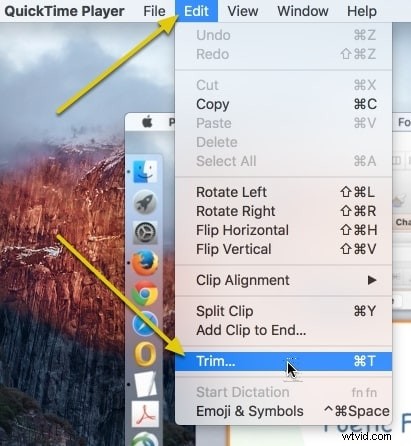
Étape 3 : Utilisez une poignée des deux côtés pour résister à la partie du film que vous souhaitez couper. Le reste du film restera jaune. Tout sauf le jaune sera supprimé.
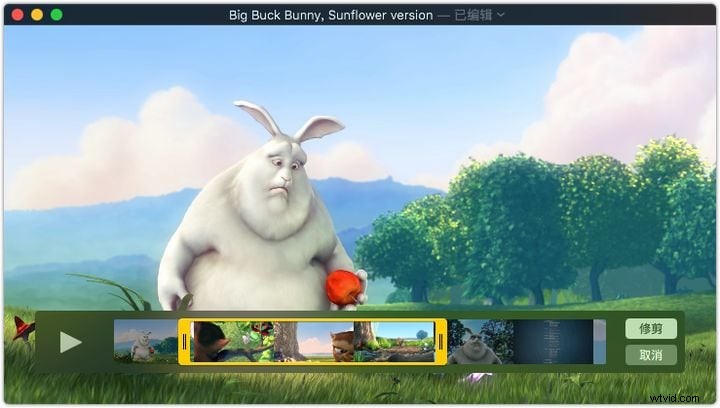
Étape 4 : Lorsque vous avez terminé, cliquez sur "Trim".
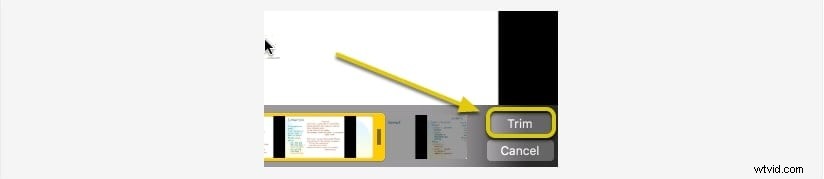
2. Diviser la vidéo avec QuickTime Player sur Mac
Vous pouvez facilement diviser votre film en clips séparés si vous le souhaitez. Ensuite, si vous le souhaitez, vous pouvez modifier ces clips.
Pour diviser votre film en clips, utilisez l'une de ces méthodes.
Étape 1 :Cliquez sur le bouton Lecture pour accéder à la partie du clip que vous souhaitez diviser, puis mettez-le en pause.
Étape 2 :Déplacez la tête de lecture à l'endroit où vous souhaitez diviser la position, puis sélectionnez Édition > Diviser le clip.
Étape 3 :si vous souhaitez effectuer d'autres fractionnements, faites glisser la tête de lecture vers l'emplacement où vous souhaitez fractionner, puis effectuez à nouveau l'étape 2.
3. Faire pivoter une vidéo avec QuickTime Player sur Mac
Vous pouvez facilement faire pivoter des clips vidéo avec QuickTime Player. Suivez simplement ces étapes :
Étape 1 : Ouvrez le film ou le clip dans l'application QuickTime Player sur votre Mac.
Étape 2 : sélectionnez le clip en accédant à Affichage > Afficher les clips.
Étape 3 : Choisissez de faire pivoter le clip vers la gauche ou vers la droite, ou de le retourner horizontalement ou verticalement, dans le menu Édition.
Étape 4 : Lorsque vous avez terminé, cliquez sur Terminé.
Partie 2 :Éditer une vidéo avec Wondershare Filmora pour Mac
Filmora pour Mac est un éditeur vidéo facile à utiliser. La version Mac de Wondershare Filmora a des fonctions puissantes et des fonctions riches. En utilisant le logiciel Wondershare Filmora Mac, vous pouvez créer des vidéos de haute qualité. En utilisant Filmora, vous créerez facilement des films de qualité professionnelle à partir de fichiers vidéo, de fichiers audio et de fichiers photo avec des transitions, des effets et des titres.
Vous pouvez facilement découper et ajuster votre clip vidéo avec Filmora. Une fois que vous avez ajouté un clip à votre chronologie, il est facile de l'ajuster. Filmora permet de modifier très facilement la vitesse de la vidéo. Double-cliquez simplement sur la vidéo dans votre chronologie pour accéder à l'option Vitesse. Maintenant, déplacez votre curseur vers la droite pour accélérer la vidéo, ou vers la gauche pour la ralentir.
Filmora prend en charge presque tous les formats vidéo populaires ainsi que les formats audio et vidéo. Il inclut également la prise en charge des fichiers vidéo et GIF 4K. De plus, Filmora vous permet d'importer des photos et des clips à partir de réseaux sociaux tels que Facebook.
Wondershare Filmora est également équipé de nombreux outils d'édition avancés. Fonction d'animation d'images clés qui vous permet d'ajouter des animations personnalisées qui se combinent avec des paramètres pour améliorer l'interaction visuelle et l'esthétique globale.
Fonction de suivi de mouvement qui vous permet de capturer le mouvement d'une personne ou d'un objet en mouvement spécifique dans le cadre et d'ajouter des légendes, des effets, du texte, etc., d'éditer, de recadrer et de fusionner des séquences vidéo.
Stabilisation vidéo pour aider à corriger la distorsion de l'image due au bougé de l'appareil photo, et déplacer et zoomer les objets pour un effet supplémentaire. Fonction de correction des couleurs pour l'enregistrement vidéo. Il peut être appliqué à plusieurs clips en même temps.
Est-ce que Wondershare Filmora vaut la peine d'essayer ?
Comme nous l'avons mentionné ci-dessus, Wondershare Filmora est un logiciel de montage vidéo élégant et complet qui comprend une variété d'outils de montage vidéo de base et avancés. Il possède une interface facile à utiliser qui vous permet d'ajouter facilement des effets, des transitions et d'éditer vos vidéos. Vous pouvez l'utiliser pour créer des vidéos aléatoires ou des vidéos professionnelles à l'aide du logiciel. Alors oui, ce logiciel de montage vidéo est pour tout le monde. Eh bien, vous devriez essayer la version gratuite et vous ne le regretterez pas.
